前言:近期越來越多人發現 HUAWEI 手機在拍照方面的能力相當出色,而華為內建在手機裡的是經過深度客製優化的 EMUI ,不少好用的功能可以在生活中幫上許多忙,讓操作手機可以更簡單,也能讓手機為使用者做更多事情!今天小愷這篇文章就要來完整教學 EMUI 到底有哪些實用的功能囉!
以關鍵字搜尋所有設定
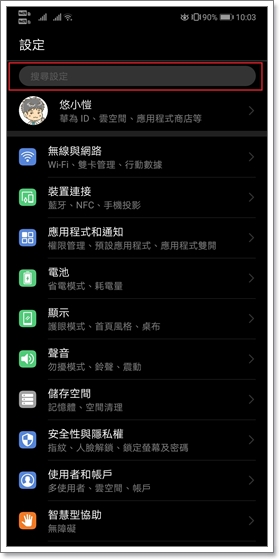
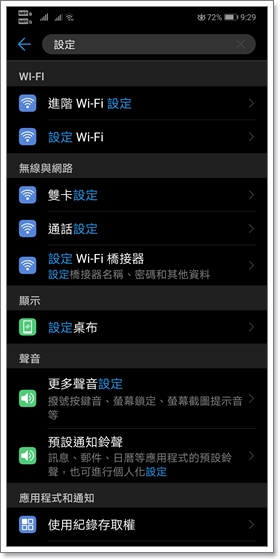
▲開啟設定之後可以在最上方看到有一個搜尋欄,在裡面輸入關鍵字就可以搜尋到相關的設定,以下文章內容也都可以如此操作。
1.快速開啟鬧鐘
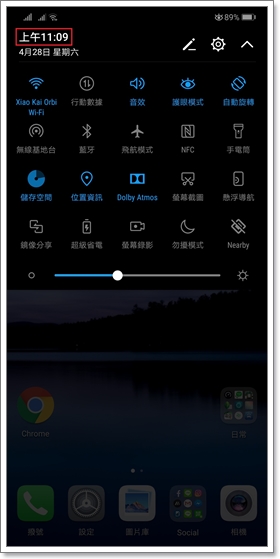
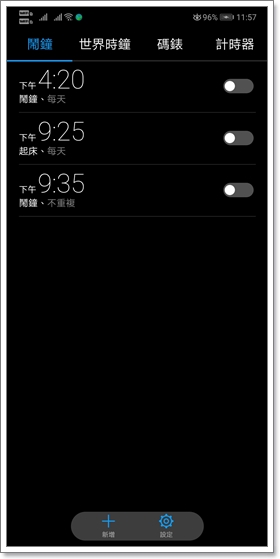
▲下拉快捷操作的左上方會顯示當天的日期和當下的時間,輕點一下在上面的時間就可以直接進入鬧鐘設定頁面。
2.快速開啟日曆
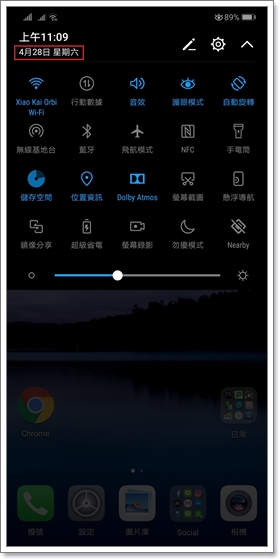
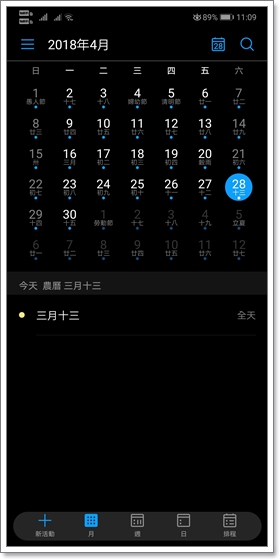
▲點下面的日期就會進入日曆。
3.快速開啟細項設定頁面
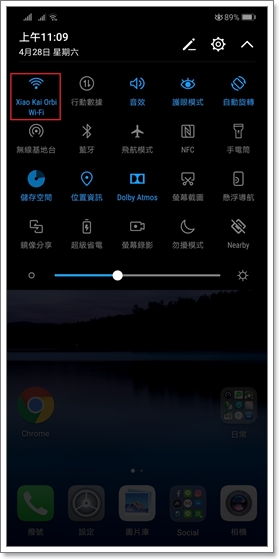
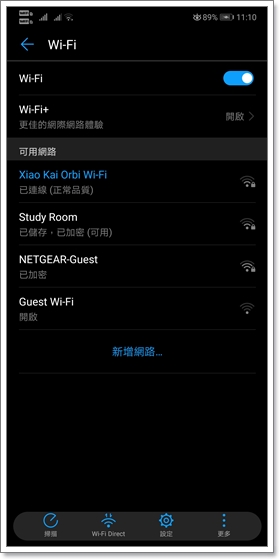
▲長按快速開關則是可以進入該功能細項設定頁面。
4.編輯快捷操作欄 (功能排序變更)
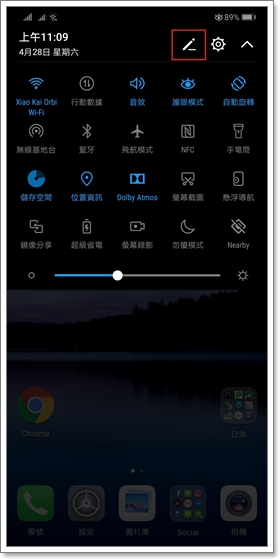
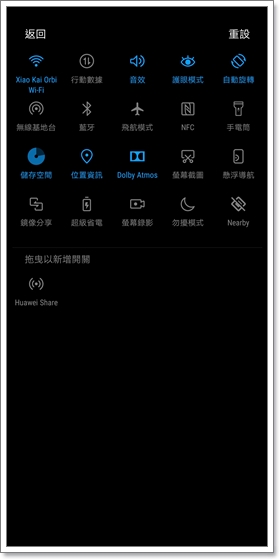
▲點選右上角的鉛筆圖案則是可以自訂快捷操作排序。
5.切換行動網路來源 (設定→無線與網路→雙卡設定)
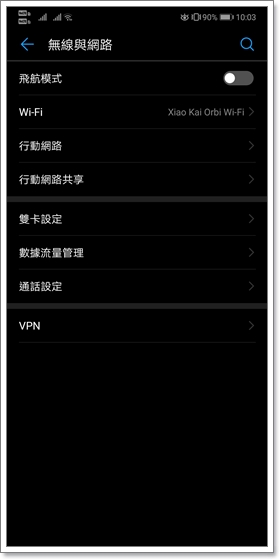

▲有些人會把上網的門號和用來打電話的門號分開,而 HUAWEI 自從 Mate 10 之後就都是 4G+4G 的組合,所以如果你手上有兩間不同電信公司的卡片就可以視當地的訊號優劣來自行決定要用哪個門號上網。
6.流量消耗狀況總覽 (設定→無線與網路→數據流量管理→流量排名)
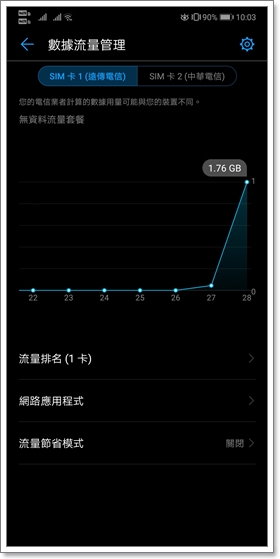
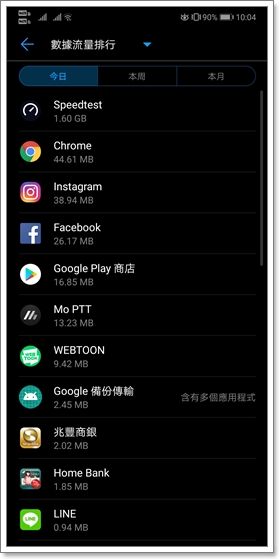
▲有些人的門號並不是使用上網吃到飽方案,所以控制流量就會變一件很重要的事情!而 EMUI 內建了很完整的流量統計功能,使用者可以透過線性圖清楚知道該門號的上網用量為和。
7.手動限制應用程式網路來源 (設定→無線與網路→數據流量管理→網路應用程式)
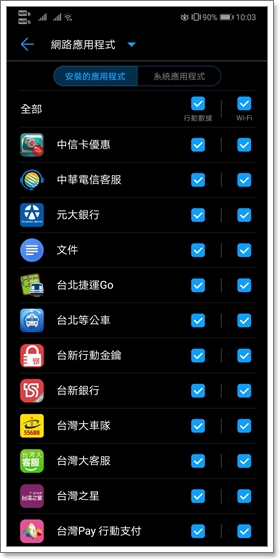
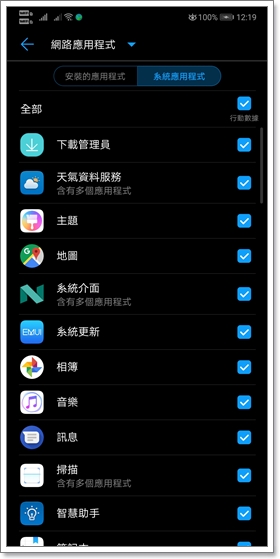
▲有些應用程式會消耗的流量比較高,此時若是這些 APP 在外使用行動網路,那麼勢必會讓流量快速消耗殆盡。這時候如果不希望這樣的情況發生,使用者則可以手動限制該應用程式只能使用行動網路或是 Wi-Fi 上網。
8.設定門號最高流量上限與用量提醒 (設定→無線與網路→數據流量管理→設定)
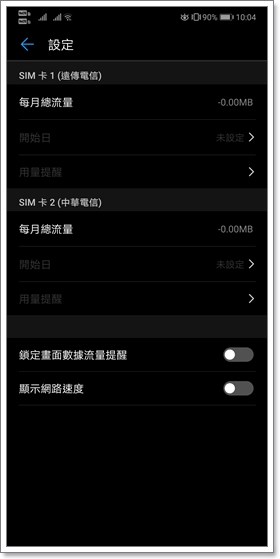
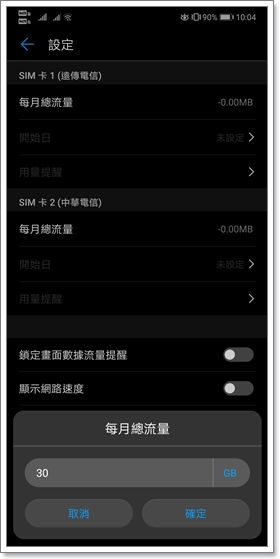
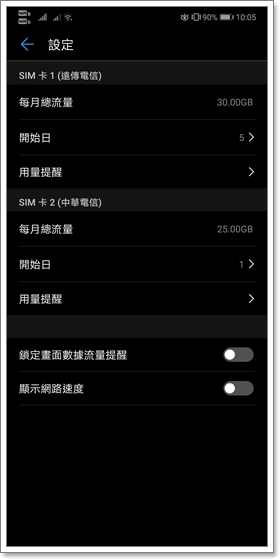
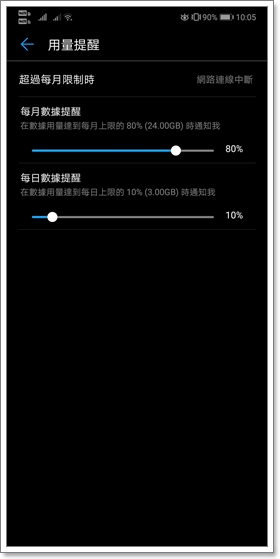
▲非吃到飽的用戶每個都得仔細注意自己的行動上網用量,雖然現在大多的資費都不會因為多用而超收費用,但很有可能會因為流量用盡而被降低上網速率,這時候如果可以設定好總流量並且設定用量提醒就可以不用擔心結算時間還沒到就沒有順暢的網路可以用了!
9.開啟 VoLTE 與 VoWiFi (設定→無線與網路→行動網路→進階)
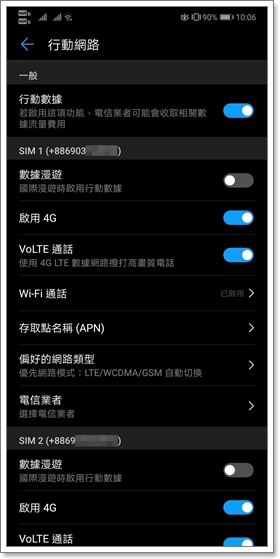
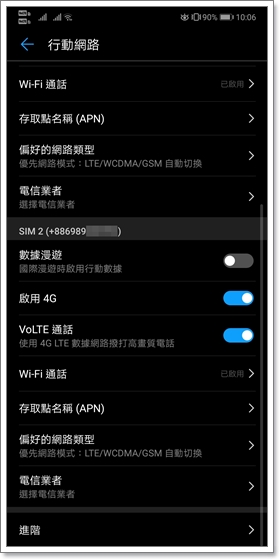
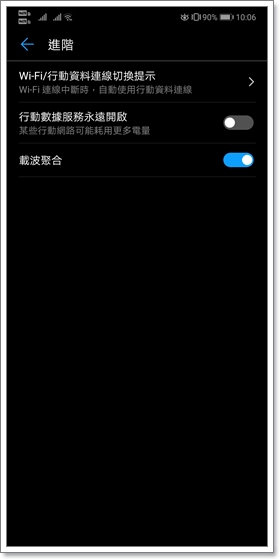
▲ HUAWEI Mate 10、Mate 10 Pro、P20、P20 Pro都是支援 4G+4G、雙 VoLTE 與雙 VoWiFi 功能的手機,所以若你是中華電信、遠傳電信和亞太電信的雙門號使用者,那就可以在此將所有跟通話有關的功能通通開啟。而目前台灣五間電信也都有兩個(含)以上的 4G 頻段,在進階中還可以開啟載波聚合功能,以享用到更快速的上網體驗。
10.啟動 Wi-Fi 通話功能 (設定→無線與網路→行動網路→ Wi-Fi 通話)
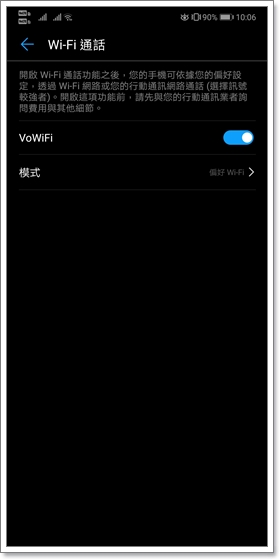
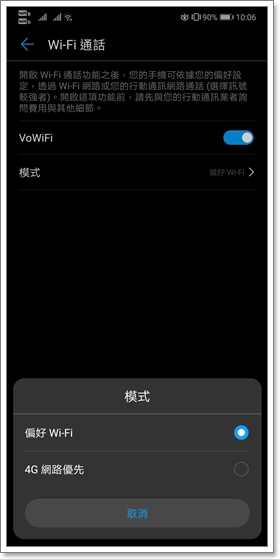
▲近期在台上市的手機大多都有支援 VoWiFi (也就是 Wi-Fi 通話),但即便開啟了系統都還是預設為 4G 網路優先,也就還是會用 VoLTE 進行通話,想要透過無線網路進行通話就還是要自己設定為「偏好 Wi-Fi 」。
11.分享已連接的無線網路給其他裝置 (設定→無線與網路→行動網路共享→ Wi-Fi 橋接器)
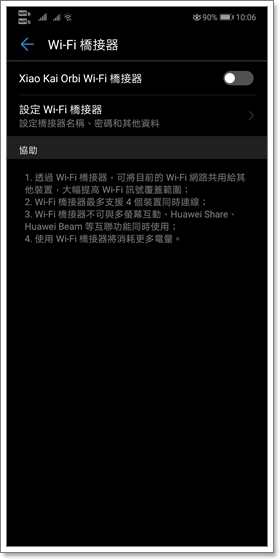
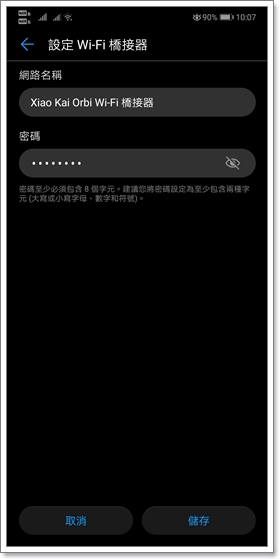
▲ Wi-Fi 橋接器可以讓手機化身為訊號延伸器,在訊號涵蓋不佳的地方可以提高 Wi-Fi 的涵蓋率,若是有需要密碼才能連線的無線網路也可以利用這種方式將網路分享給其他沒有密碼的人一同使用。
12.社群應用程式多開 (設定→應用程式和通知→應用程式雙開)
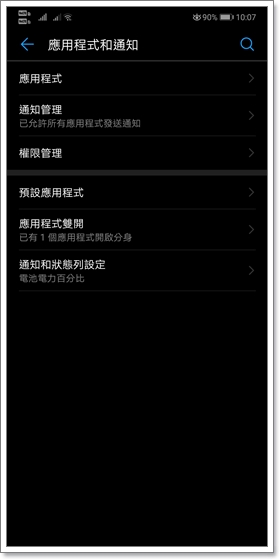
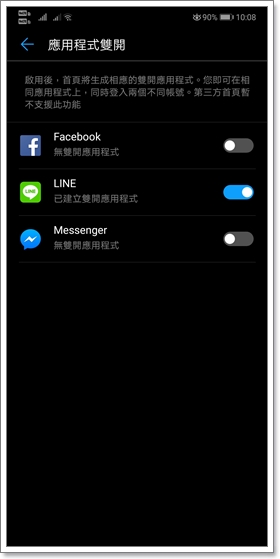
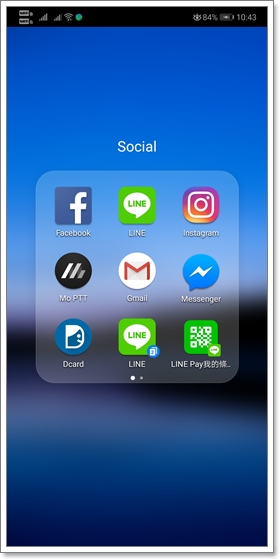
▲不少人會有雙開應用程式的需求,像我就是公司和個人的 LINE 帳號分開,這時候我只要使用雙開應用程式我就可以不用為了兩個 LINE 帳號而帶兩支手機在身上了!
13.顯示電信業者、網路速度及電池電量 (設定→應用程式和通知→通知和狀態列設定)
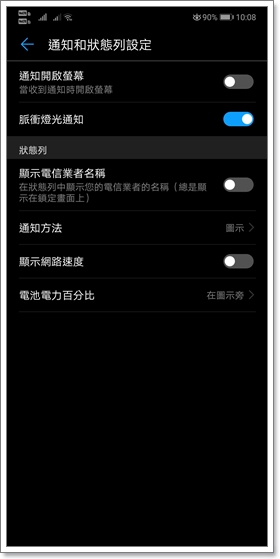
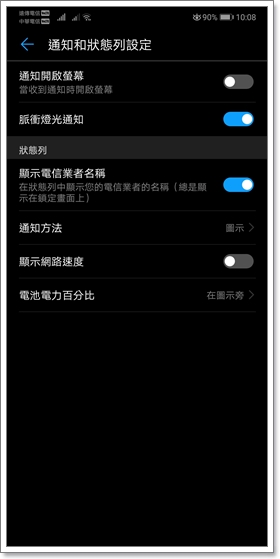
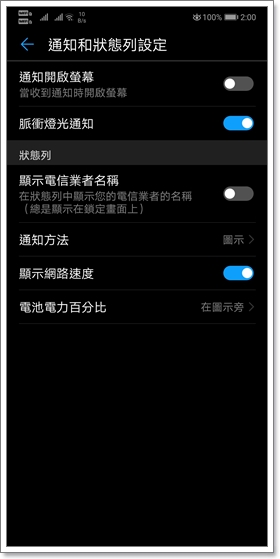
▲有些人會比較偏好手機上方有顯示自己使用的是什麼電信和當下的網路速度有多快,而這些都集中在通知和狀態列設定之中。
14.電池電量顯示 (設定→應用程式和通知→通知和狀態列設定)
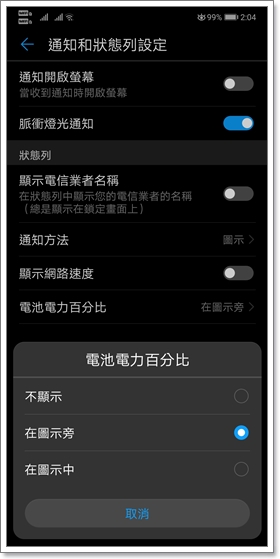
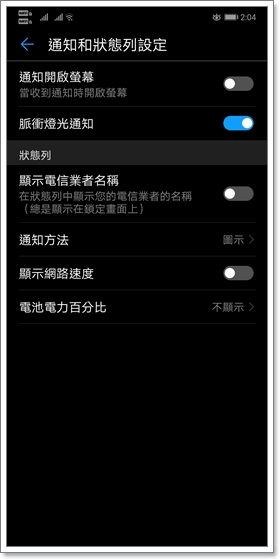
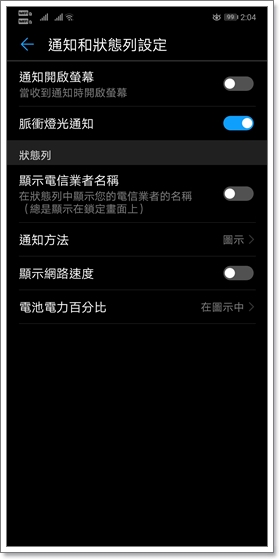
▲手機還剩下多少電和還能用多久息息相關,而個人是比較偏好數據化的顯示,這樣才能清楚知道手機到底還有多少電力!
15.將畫面轉為較暗的色調以節約電力 (設定→電池→使介面顏色變暗)
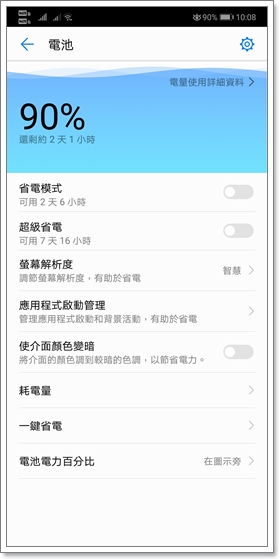
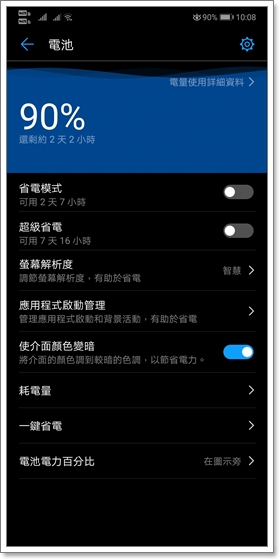
▲現在有些手機的螢幕在顏色全黑的狀況下是不發光的,所以也能藉由這樣的方式讓手機變得更加省電!
備註:僅有部分機種支援,目前已確定 Mate 10 Pro 與 P20 Pro 可使用。
16.開啟自然色彩顯示與護眼模式 (設定→顯示→色彩與護眼→護眼模式)
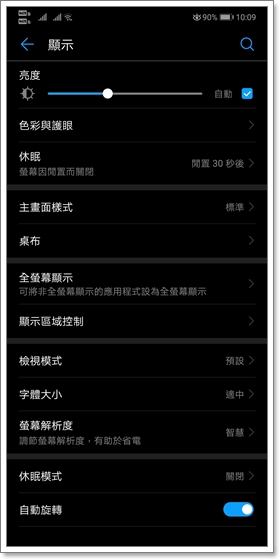
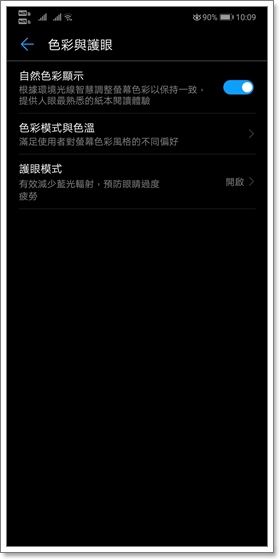
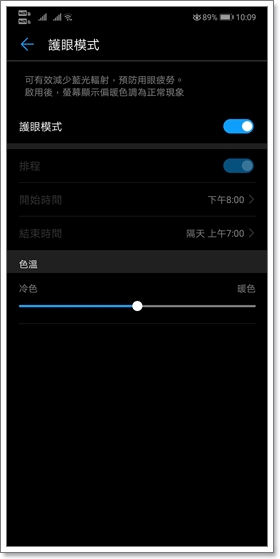
▲智慧型手機對於許多人來說是長時間使用的工具,而長時間接觸螢幕發出的藍光會對眼睛造成傷害,因此開啟自然色彩顯示和護眼模式便能預防過度傷害的產生。
17.APP顯示最佳化 (設定→顯示→全螢幕顯示)
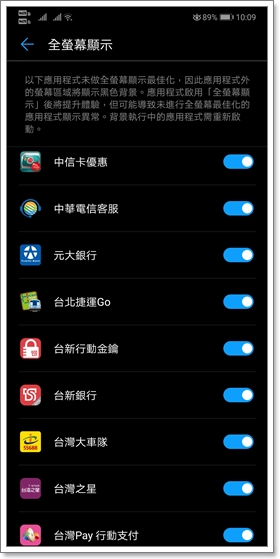
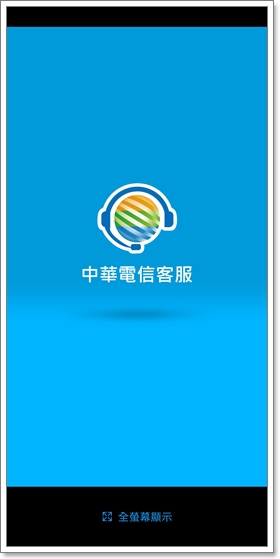
▲由於新的手機螢幕比例是 18:9 、18.7:9 或 19:9,不管是哪個都和之前主流的 16:9 不同,因此若是沒有進行最佳化的話就會變成顯示不滿整個螢幕。
18.隱藏上方瀏海 (設定→顯示→顯示區域控制)
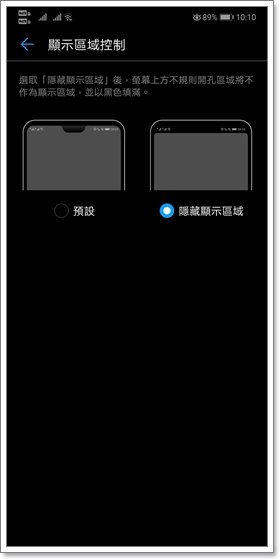

▲有些人可能會不習慣螢幕上方有不規則的顯示畫面,而華為 P20 和 P20 Pro 可以透過軟體的方式彌補這樣的問題,開啟隱藏功能之後馬上就沒有瀏海的問題囉!
19.開啟杜比全景聲與 Stereo+立體聲 (設定→聲音→杜比全景聲)
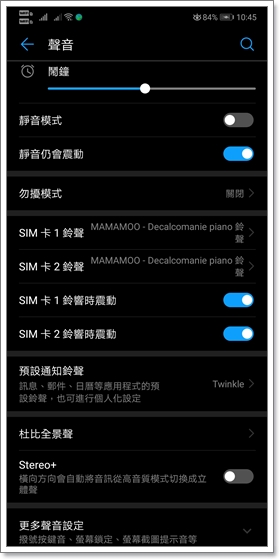
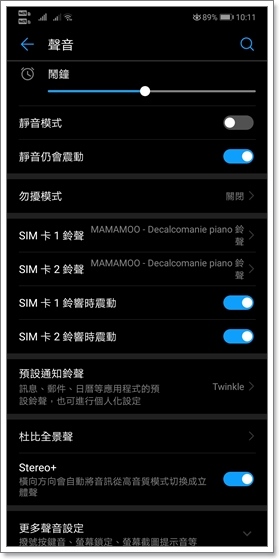
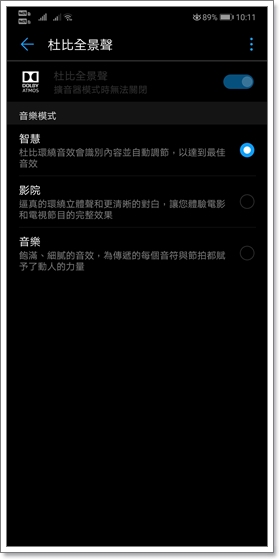
▲ HUAWEI P20 與 P20 Pro 有支援杜比全景聲與 Stereo+ 立體聲,而 Stereo+ 立體聲預設是關閉的,如果想要有更好的聽覺感受別忘了到設定裡面開啟唷!
20. 人臉解鎖與螢幕通知顯示設定 (設定→安全性與隱私權→人臉解鎖)
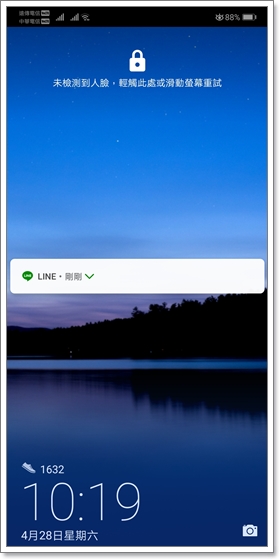
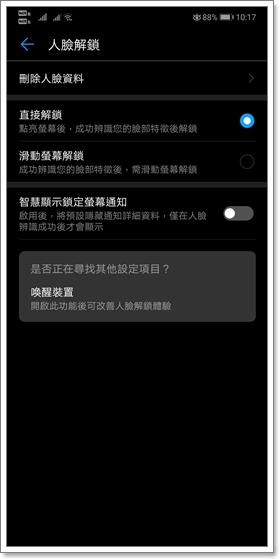
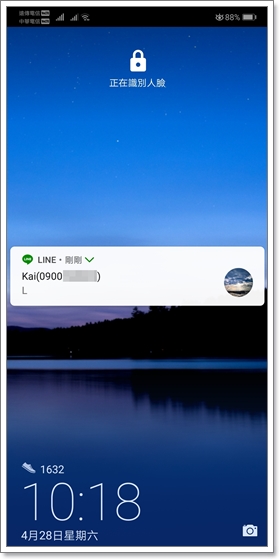
▲啟動人臉解鎖功能之後手機會自動隱藏顯示所有通知的內容,在解鎖之前是看不到任何通知的,所以如果想要避免這樣的情況請記得將「智慧顯示鎖定螢幕通知」關掉。
21. 鎖定畫面上的計步器 (設定→安全性與隱私權→螢幕鎖定和密碼→在鎖定畫面上顯示步數)
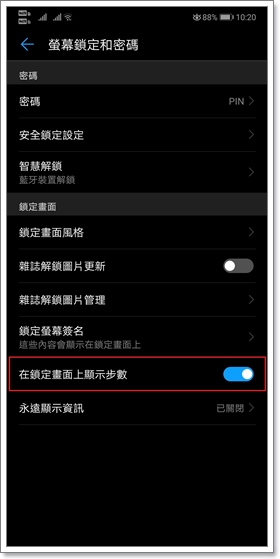
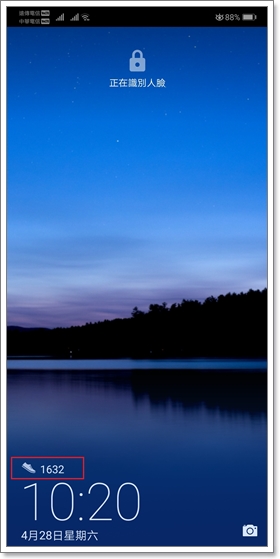
▲在鎖定畫面上面顯示當日所走的步數是預設開啟的功能,使用者可以透過這個計數器知道自己一天大約走了多少步的路,雖然稍微會有落差,但相差並不會太遠…吧!那如果你不喜歡這個功能的話可以在「螢幕鎖定和密碼」的選單中將他關閉。
22. 永遠顯示資訊 Always On Display (設定→安全性與隱私權→螢幕鎖定和密碼→永遠顯示資訊)
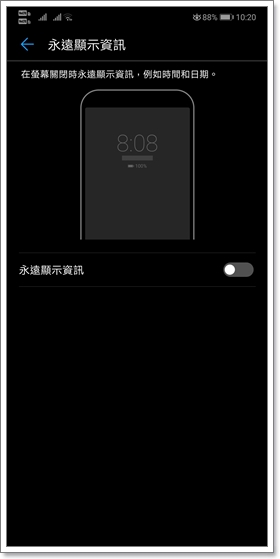
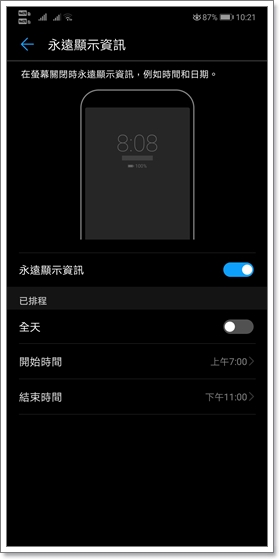
▲ Always On Display 近年來在各大品牌的手機上都看得到,這個功能會讓螢幕在鎖定的狀態下顯示時間、日期、社群軟體通知 LOGO 等等,而這個功能也是預設開啟的,如果不想用或是只想讓他在特定期間內啟動就必須要自己手動設定。
23.無痕切換隱私空間與主空間 (設定→安全性與隱私權→螢幕鎖定和密碼→隱私空間)
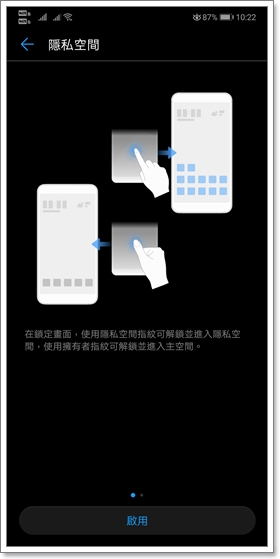
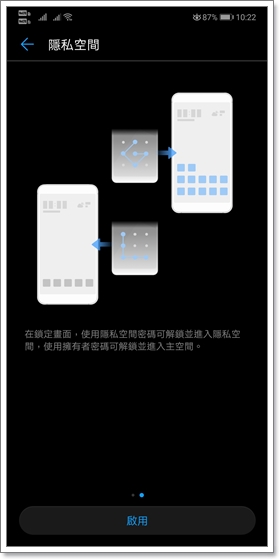
▲有些人的手機裡面可能會藏有重要機密,這時候若是不想被發現正在切換私密空間的話,那這個功能就正合適了!幾乎是神不知鬼不覺的就切換空間了!
24.用指紋鎖定應用程式 (設定→安全性與隱私權→螢幕鎖定和密碼→應用程式鎖定)
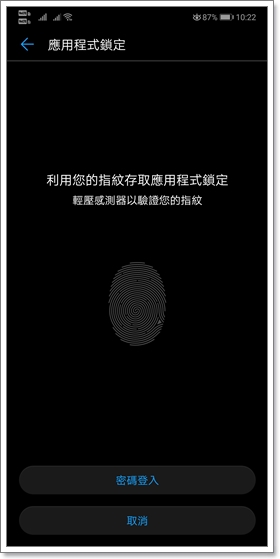
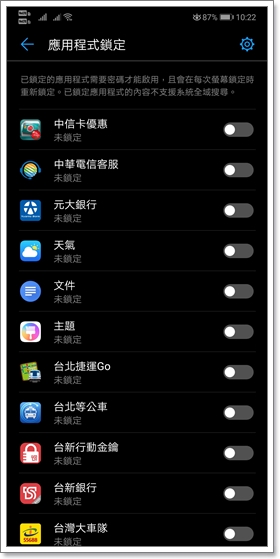
▲ Android 絕大多數的 APP 都沒有內建指紋鎖定功能,所以在防護性方面會比較弱一點。而華為的 EMUI 有內建完整指紋鎖定功能,可以透過系統將 APP 以指紋上鎖,除了手機的主人和知道密碼的人可以開啟,其餘的人就算拿到手機也是沒辦法開啟這些被上鎖的 APP 。
25. 加密檔案防小偷 (設定→安全性與隱私權→螢幕鎖定和密碼→保險箱)
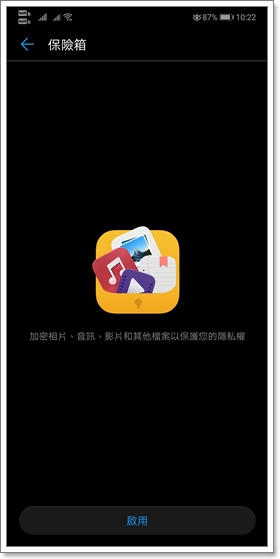
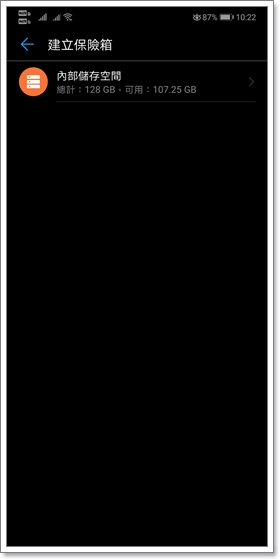
▲不僅APP可以上鎖,只要是放在手機裡面的相片、音訊、影片或其他檔案都可以進行加密。
26.新增使用者與訪客 (設定→使用者和帳戶→多使用者)
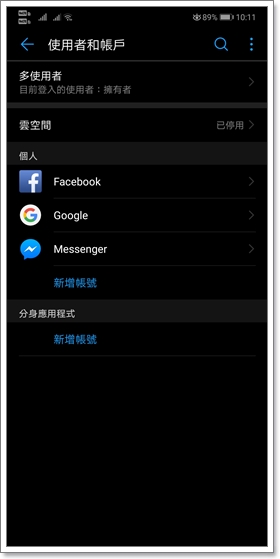
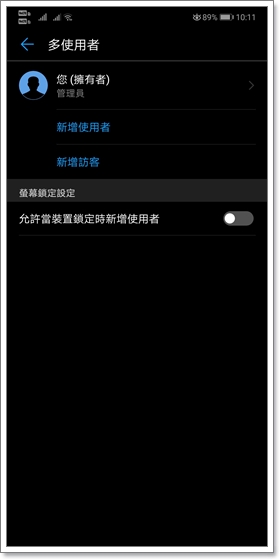
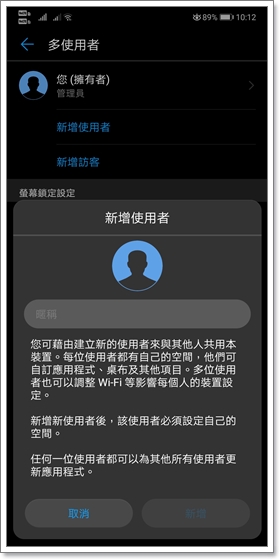
▲新增使用者的概念就和電腦一樣,只要換個帳戶就可以讓整支手機變得完全不一樣,每個使用者都可以隨著自己的習慣去共用同一支手機,不必為了換人用還要備份再重新還原。
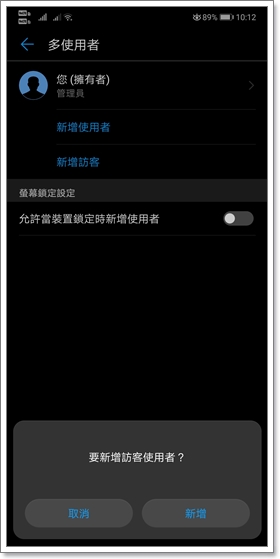
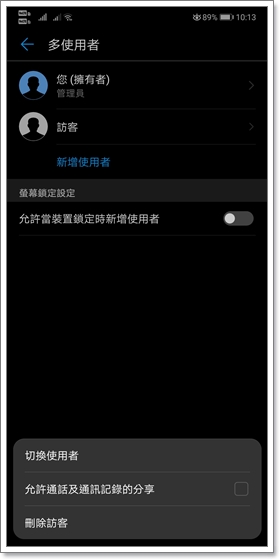
▲有的時候手機可能會借人拍照、玩遊戲、查資料,這時候只要開啟訪客模式就可以不用擔心手機裡面的資料會被看光光了,用完之後直接刪除訪客帳號即可!
27.開啟手套模式 (設定→智慧型協助→手套模式)
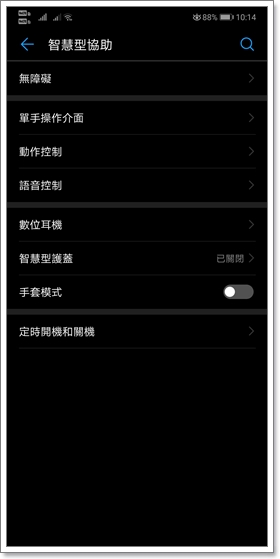

▲手套模式主要是用在戴手套時可能會出現觸控不靈敏的狀況,開啟手套模式會使觸控感應變得更加敏銳,出國去雪地遊玩時就可以避免帶了手套卻又沒辦法划手機的窘境。
28.定時自動開手機與關手機 (設定→智慧型協助→定時開機和關機)
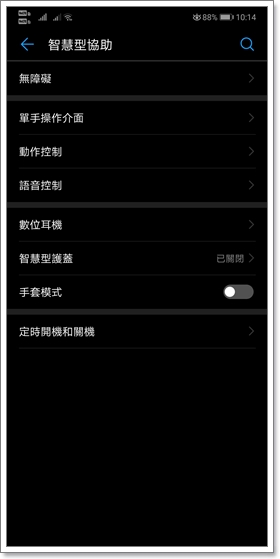
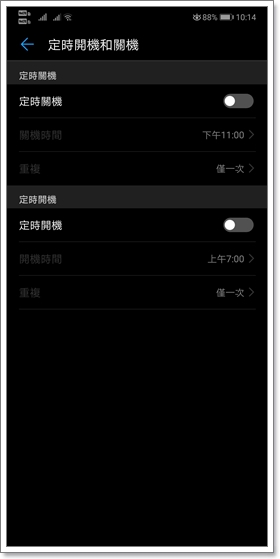
▲適度的將手機重新開機也是維持效能的一種方法,所以就算是平時都不關手機的人也可以透過這個設定讓手機在指定的時間進行重新開機。
29. 用動作取代觸控 (設定→智慧型協助→動作控制→翻轉、拿起手機、靠近耳朵)
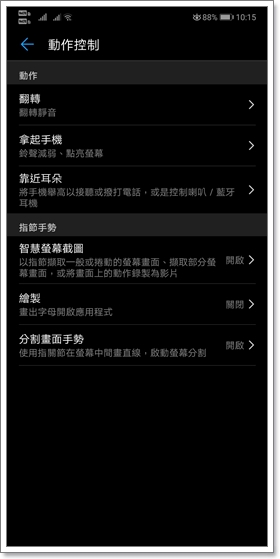
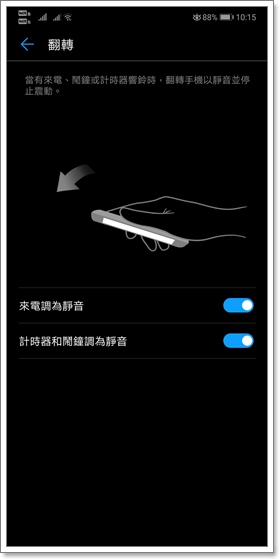

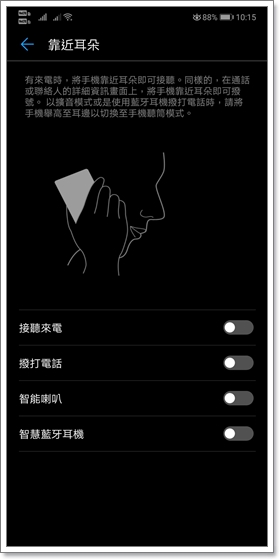
▲智慧型手機很方便,不過有的時候總是不方便觸控,這時候就可以透過動作控制來輔助操作。
30.指節手勢操作 (設定→智慧型協助→動作控制→智慧螢幕截圖、繪製、分割畫面)
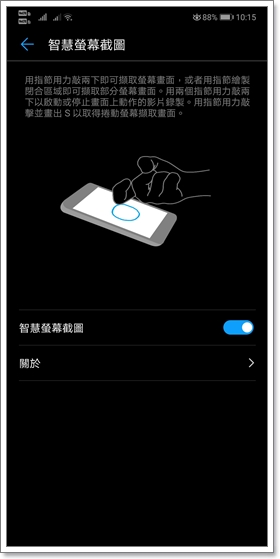
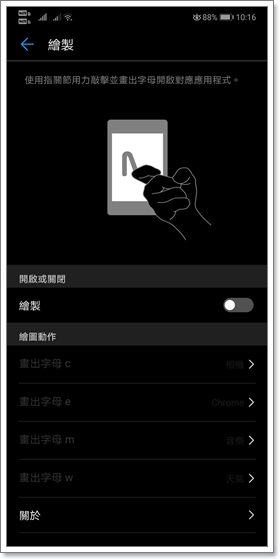
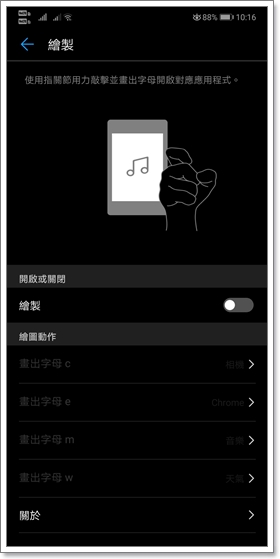
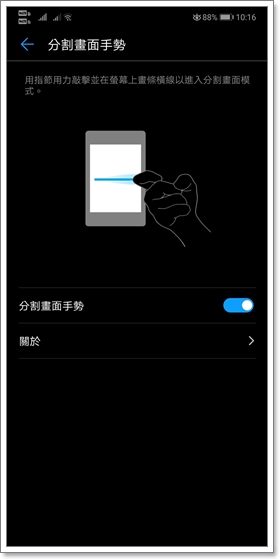
▲利用指關節操作手機應該是華為獨家的功能,至今似乎好像還沒看到有其他品牌的手機出現這種應用!而我個人最常用的是食指關節輕敲螢幕兩下截圖,像敲敲門一樣就可以截圖真的很方便!
31.超彈性系統操作鍵 (設定→系統→系統瀏覽)
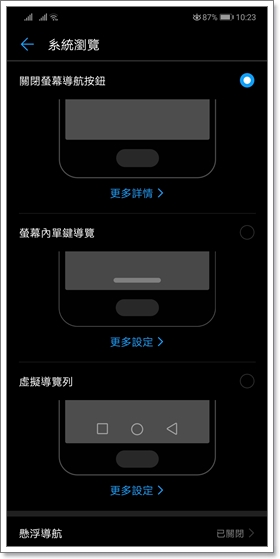
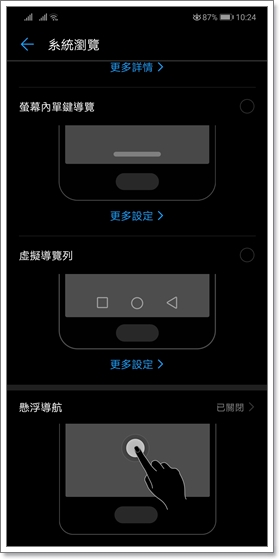
▲目前應該沒有任何 Android UI 能跟上華為 EMUI 的腳步了!華為內建了許多導覽列選項給使用者選擇!
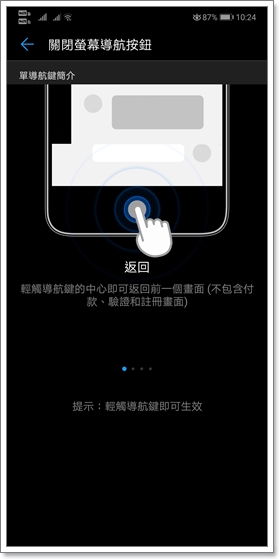
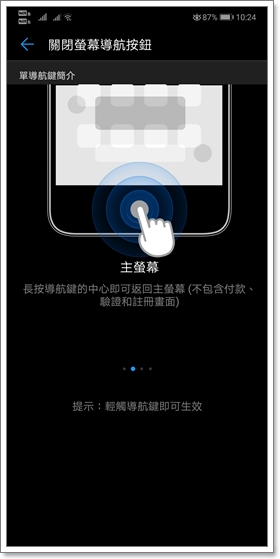
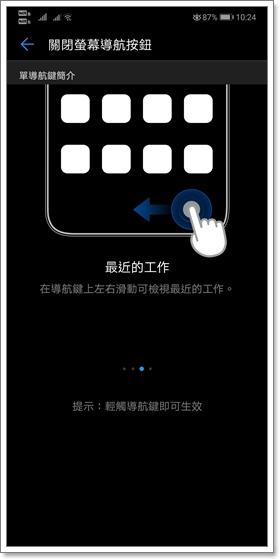
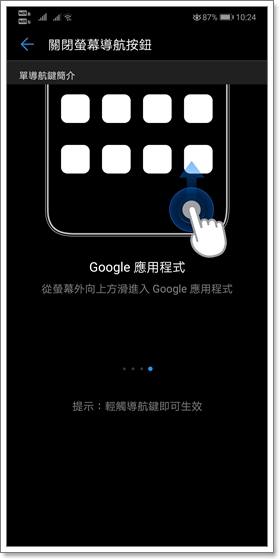
▲我個人最推薦的就是直接將導航列整個隱藏,透過指紋辨識器手勢操作手機!用習慣之後真的很便利~
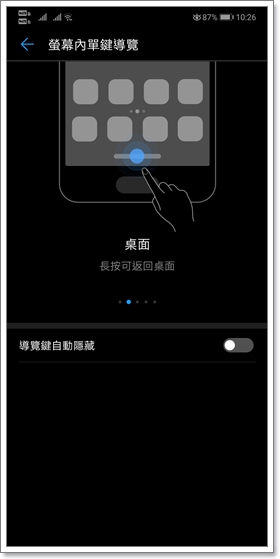
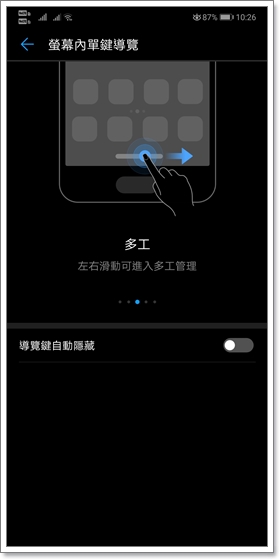
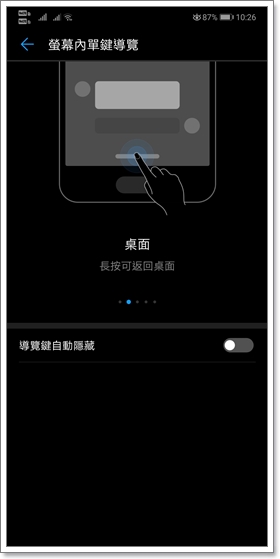
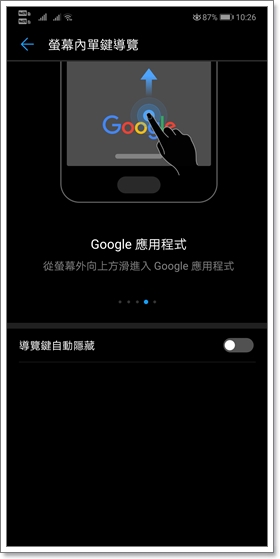
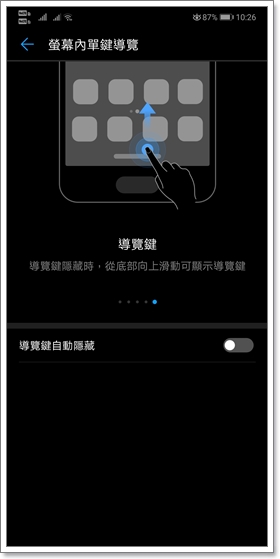
▲第二種為螢幕內單鍵導覽,基本上就是把與指紋辨識器結合的功能抽出來顯示在螢幕上,個人覺得如果沒有隱藏起來非常容易誤觸,是個沒啥路用的爛設計…。
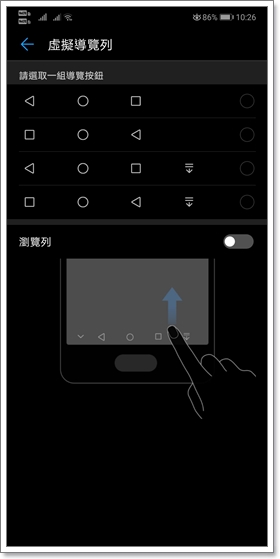
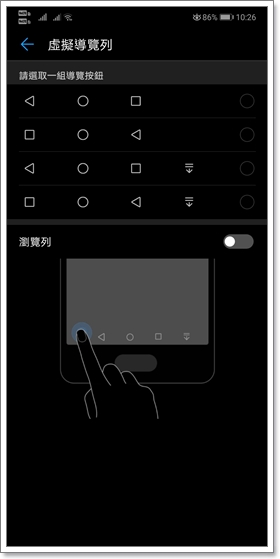
▲第三種也就是最原始的 Android 系統操作導航列,有些人可能不會在意螢幕被導航列吃掉一部分,而且也不願更改使用習慣了!
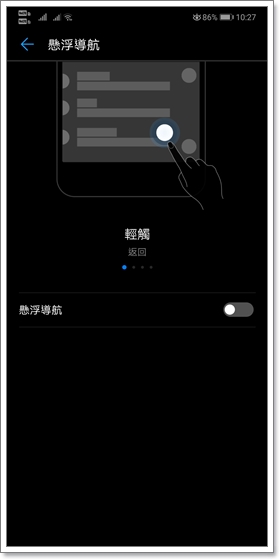
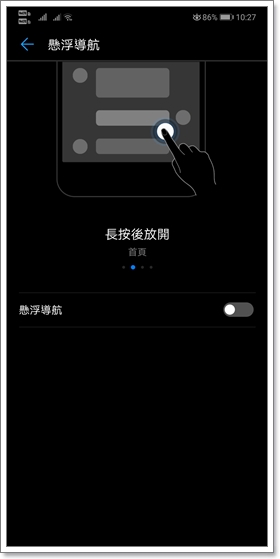
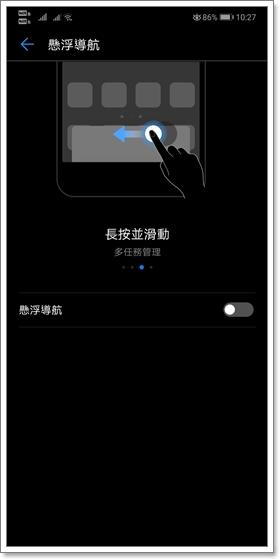
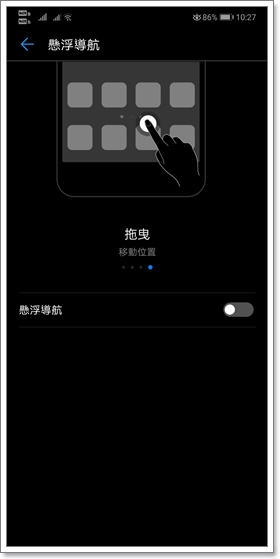
▲最後一種則是有點類似 iOS 的 AssistiveTouch 小白點,操作方式和使用指紋辨識器一樣。
32. 鎖定畫面快速啟動錄音機、手電筒、計算機、鬧鐘、QR Code掃描器 (鎖定畫面由下往上滑)
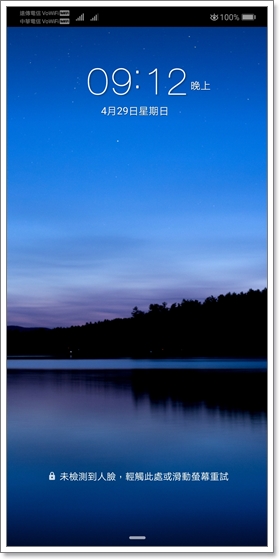
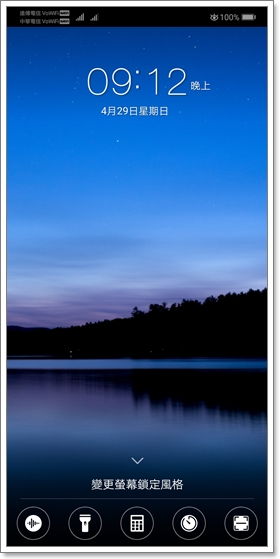
▲手機在還沒解鎖之前可以從畫面最下方往上滑,可以快速啟動「錄音機、手電筒、計算機、鬧鐘、QR Code掃描器」五大功能。
33. 快速搜尋應用程式、啟動 QR Code 掃描器 (解鎖後桌面任意處往下滑)
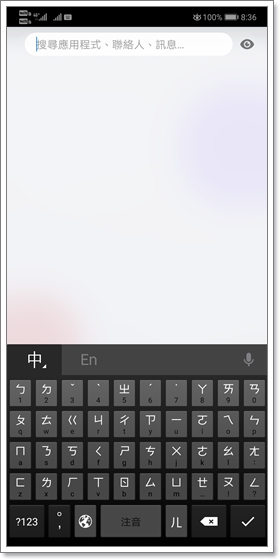
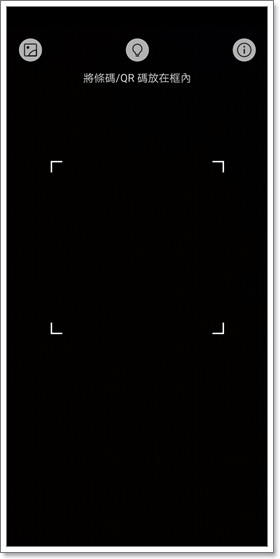
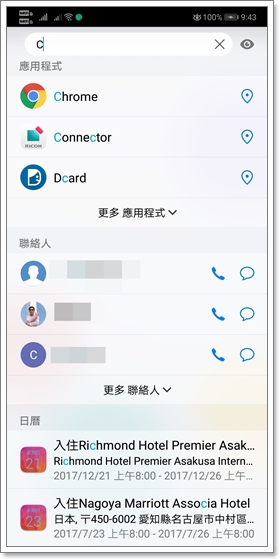
▲EMUI內建了一個非常強大的搜尋功能,滑出功能之後不但可以快速啟動 QR Code 掃描器,同時也可以搜尋手機中的應用程式、聯絡人、訊息、日曆行程等等。

寫完之後我覺得我今天應該是吃錯藥了,居然花了整天的時間在寫這篇文章…T^T
以上就是這次的華為 EMUI 完整操作教學囉!基本上應該是好用的、常用的都介紹完了…吧XD
文章附註與說明:
1.如果您喜歡這篇文章並且覺得值得分享,歡迎將本文分享出去並隨手按個讚~但是請不要整篇文章或是部分圖片直接下載、複製、貼上、轉載到未經許可的地方去,感謝配合!


![[分享] 好消息!亞太電信「部分資費方案」原合約轉入遠傳電信,繼續不綁約享優惠! [分享] 好消息!亞太電信「部分資費方案」原合約轉入遠傳電信,繼續不綁約享優惠!](https://i2.wp.com/img.kai3c.com/2025/08/20251130093439_0_c397bb.png?quality=90&zoom=2&ssl=1&resize=350%2C233)
![[分享] 從「有贈送」到「消失不見」:解密手機資費市話分鐘數的變遷與背後原因 [分享] 從「有贈送」到「消失不見」:解密手機資費市話分鐘數的變遷與背後原因](https://i2.wp.com/img.kai3c.com/2025/07/20250718084936_0_a2b4e6.png?quality=90&zoom=2&ssl=1&resize=350%2C233)
![[分享] 旅遊神隊友 Xesim!深度解析 eSIM 與 One Number 差異,搞懂行動通訊新趨勢 [分享] 旅遊神隊友 Xesim!深度解析 eSIM 與 One Number 差異,搞懂行動通訊新趨勢](https://i2.wp.com/img.kai3c.com/2025/07/20250717220006_0_c81a27.png?quality=90&zoom=2&ssl=1&resize=350%2C233)
![[分享] 日本當地旅遊上網攻略:日本三大電信優劣大公開!NTT DOCOMO、Softbank、KDDI (au) 怎麼選? [分享] 日本當地旅遊上網攻略:日本三大電信優劣大公開!NTT DOCOMO、Softbank、KDDI (au) 怎麼選?](https://i0.wp.com/img.kai3c.com/2025/07/20250719093349_0_9a0c28.png?quality=90&zoom=2&ssl=1&resize=350%2C233)
![[分享] NOKIA 諾基亞帝國的殞落:紅極一時的手機霸主如何錯失智慧型手機浪潮? [分享] NOKIA 諾基亞帝國的殞落:紅極一時的手機霸主如何錯失智慧型手機浪潮?](https://i0.wp.com/img.kai3c.com/2025/07/20250718193012_0_867f3a.png?quality=90&zoom=2&ssl=1&resize=350%2C233)
![[分享] 該怎麼分析自己的上網用量為何?出國該怎麼選擇 eSIM 相關產品才不會不夠用? [分享] 該怎麼分析自己的上網用量為何?出國該怎麼選擇 eSIM 相關產品才不會不夠用?](https://i1.wp.com/img.kai3c.com/2025/07/20251130095930_0_5f6432.jpeg?quality=90&zoom=2&ssl=1&resize=350%2C233)
![[教學] 超實用必學!不必再跑縣市政府警察局,線上申請警察刑事紀錄證明書 (良民證) 好輕鬆 [教學] 超實用必學!不必再跑縣市政府警察局,線上申請警察刑事紀錄證明書 (良民證) 好輕鬆](https://i2.wp.com/img.kai3c.com/2024/05/20240507215236_0.png?quality=90&zoom=2&ssl=1&resize=350%2C233)
![[分享] 出國網路選擇大解析:Wi-Fi機真的更划算?翔翼蝴蝶機「買斷」模式優勢全攻略! [分享] 出國網路選擇大解析:Wi-Fi機真的更划算?翔翼蝴蝶機「買斷」模式優勢全攻略!](https://i0.wp.com/img.kai3c.com/2025/08/20251130094203_0_1a9380.jpeg?quality=90&zoom=2&ssl=1&resize=350%2C233)
![[分享] Xesim 使用心得|出國上網超方便!虛擬 eSIM 轉實體 SIM 卡實測! [分享] Xesim 使用心得|出國上網超方便!虛擬 eSIM 轉實體 SIM 卡實測!](https://i2.wp.com/img.kai3c.com/2025/06/20251130102825_0_d91a84.jpeg?quality=90&zoom=2&ssl=1&resize=350%2C233)
您好,想請問如何延遲螢幕畫面關掉的時間。謝謝您
設定→顯示→休眠
修改休眠裡面的時間長度即可
請問所有的提醒都已經開啟了,可是鎖屏狀態下還是收不到line的訊息?
是沒有訊息進來嗎?還是有進來但沒通知?
Hi 小愷
請問你知道下列問題嗎?
1.P30pro自帶的天氣app沒辦法更新目前位置(定位)嘗試過許多方式了
2.管理應用程式自動及手動的具體差別是什麼?例如Line如果改為手動,是不是就不會影響訊息接收時間了?以為自動管理是不是會在某些時候關閉應用程式以達到省電或其他目的?
哈囉~以下逐項回覆你喔~
1.內建的天氣APP沒辦法更新位置是不是因為權限設定有動到呢?可以去設定→應用程式→天氣→權限裡面看看位置資訊是否有開~
2.自動的話就是系統會主動偵測APP的使用狀況,如果長時間沒有在用的話就會將其關閉,藉此達到省電。而手動的話就是可以自己決定要不要讓程式可以自動啟動、和其他APP連動並開啟或是在背後執行,如果將「允許背景活動」關掉的話,那通訊軟體就不會即時接收並通知有新訊息,得等到你自己把APP打開的時候才會有新訊息進來了。
Hi 小愷
天氣的問題我試過很多方法,都沒用,權限還是位置的問題都有檢查,手機更新軟體後就一直這樣了…
P30pro都有這個問題嗎?
Hi 小愷
天氣的問題我試過很多方法,都沒用,權限還是位置的問題都有檢查,手機更新軟體後就一直這樣了…
真是奇怪了…
我自己也是用 P30 Pro ,但就沒有遇到這個問題!
還是你要不要把資料備份起來,然後整個還原原廠試試看呢?
Hi 小愷
因為我是手機更新軟體後就不能天氣定位了,你也有更新軟體嗎?
我的現在是9. 1. 0. 193
另外我沒有綁華為ID,這樣會有什麼影響嗎?
Hi Bryan
我目前的版本是 9.1.0.185 (C636E4R1P5patch01) 耶
手機顯示已是最新版本,沒有可以再更新了@@
沒有綁定華為 ID 沒關係呀~使用上都不會有影響的
那這樣看起來我的版本比你的還要新耶
對了, 我的不是台灣買的, 這樣會有影響嗎?
不同地方買,版本不同很正常~
至於功能基本上應該都是通用的,只是因為我也不清楚到底會不會有差異,所以沒辦法給你個肯定的答案…QAQ
天氣沒辦法定位真的很不方便
你好,我想請問下載的應用程式,除了全部顯示在桌面跟全部顯示在選單處,沒有別的智慧選擇了嗎…不能同時存在嗎?
不懂你的意思?現在也只有顯示在桌面一個選項啊
請問P30Pro有辦法更改手機最下面系統導覽列的顏色嗎?因為我用深夜模式,但最下面系統操作鍵還是白的一條,要怎麼改成黑色的呢??
導航列的顏色沒有辦法更改喔
alarm clock xtreme 只要重新開機 就不能響起床鬧鐘 好困擾哦
請問一下MATE 20 PRO中的藍芽延遲設定是幹嘛用的?
這我不是很清楚耶…
請問華為手機能設定只鈴聲不要振動嗎?來電.賴…..
設定>聲音和震動>更多聲音和震動設定
進去裡面把你不要的部分都關掉就可以了~